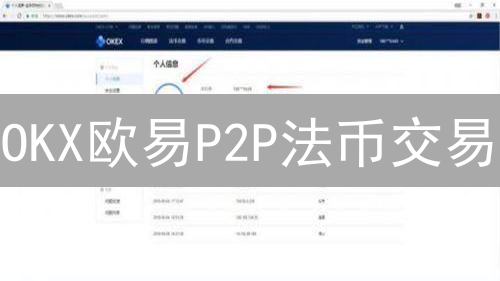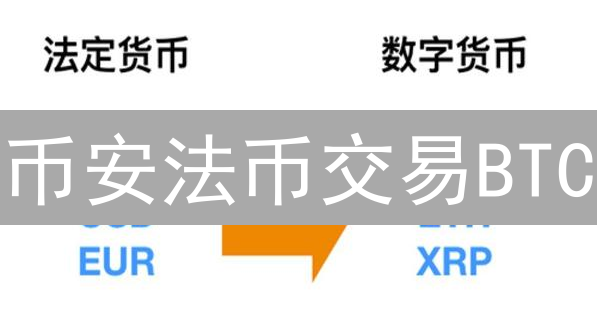HTX交易所二次验证:安全升级,保驾护航
HTX(原火币)作为全球领先的数字资产交易平台,用户资产安全至关重要。为了进一步提升账户安全性,有效防止账户被盗、资金损失等风险,建议所有用户启用二次验证(2FA)。二次验证在传统的账号密码登录之外,增加了一层额外的安全屏障,即使账号密码泄露,攻击者也难以轻易访问您的HTX账户。
本文将详细介绍如何在HTX交易所设置二次验证,保障您的数字资产安全无虞。
一、 深入理解二次验证(2FA):增强账户安全性的关键
二次验证(Two-Factor Authentication,简称2FA)是提升在线账户安全性的关键措施。它要求用户在登录时提供两种不同类型的身份验证因素,以此构建更强大的安全防线,有效抵御未经授权的访问尝试。相比单一密码验证,2FA显著降低了账户被盗用的风险,即使攻击者获取了您的密码,也难以突破额外的验证环节。
构成2FA的验证因素通常分为以下三大类别,每种因素都代表了一种独立的身份验证方式:
- 您知道的信息: 这是最常见的验证因素,包括您设置的密码、预设的安全问题及其答案。虽然密码是基础的安全保障,但容易受到破解或泄露,因此与其他验证因素结合使用至关重要。
- 您拥有的设备: 这类验证依赖于您实际拥有的物理设备,例如智能手机、硬件安全密钥(如YubiKey)、一次性密码(OTP)生成器(如Google Authenticator)。这些设备可以接收验证码、生成动态密码或作为身份验证的媒介。
- 您本身固有的生物特征: 这种验证方式利用您独一无二的生理或行为特征进行身份验证,例如指纹扫描、面部识别、虹膜扫描等。通常与移动设备或特定的安全系统集成,提供便捷且安全的身份验证体验。
成功启用2FA后,即便攻击者设法获取了您的账户密码,也无法轻易登录您的账户。他们必须同时获得您拥有的设备(例如您的手机)或通过生物特征验证,才能完成整个验证流程。这意味着攻击者需要跨越多个安全屏障,大大增加了攻击难度,显著提升了您的账户安全性。实施2FA是保护您的数字资产和个人信息的重要步骤,特别是在处理加密货币等敏感信息时。
二、 HTX交易所支持的二次验证方式
HTX交易所为了提升用户的账户安全,目前主要支持以下几种二次验证(2FA)方式,强烈建议用户启用以增强安全性:
- Google Authenticator/Authy: 这两种都是基于时间的一次性密码(TOTP)生成器应用程序。通过扫描HTX交易所提供的二维码绑定您的账户,此过程会生成一个共享密钥,该密钥用于在您的设备和HTX服务器之间同步生成动态验证码。每次登录、提币或进行其他敏感操作时,您需要在App中查找并输入当前生成的6-8位动态验证码。由于验证码每隔一段时间(通常为30秒)自动更新,因此安全性极高,操作也相对便捷。强烈推荐用户使用此类应用程序,并且务必备份好与应用程序绑定的密钥或恢复代码,以防止设备丢失或更换时无法访问账户。 建议同时在多个设备上配置Authenticator,以防单一设备故障。
- 短信验证码: 每次尝试登录或执行提币等涉及资产转移的敏感操作时,HTX交易所会向您注册时绑定的手机号码发送一条包含验证码的短信。输入正确的验证码后,才能完成操作。尽管短信验证码使用方便,但相对而言,其安全性低于Google Authenticator/Authy等TOTP应用,因为它容易受到SIM卡交换攻击(SIM swapping)或短信拦截等安全威胁。因此,建议您优先考虑使用Google Authenticator/Authy或其他类似的身份验证器应用程序。如果选择使用短信验证码,请务必确保您的手机号码安全,并警惕任何可疑的短信或电话。
- 邮箱验证码: 与短信验证码类似,HTX会将包含验证码的电子邮件发送到您的注册邮箱地址。您需要在登录或执行某些操作时,从邮箱中获取验证码并输入。如同短信验证码一样,邮箱验证码的安全性也低于Google Authenticator/Authy,因为它更容易受到钓鱼邮件攻击。攻击者可能伪造HTX交易所的邮件,诱骗您点击恶意链接并泄露验证码或其他敏感信息。因此,建议您优先选择更安全的二次验证方式,并始终保持警惕,仔细检查邮件来源和内容,避免点击不明链接或下载附件。同时,确保您的邮箱密码强度足够,并定期更换。
三、 如何设置Google Authenticator/Authy二次验证
Google Authenticator和Authy均为广泛使用的双因素身份验证(2FA)应用程序,旨在为您的账户提供额外的安全保障。它们通过生成基于时间的一次性密码(TOTP)来实现这一点,这些密码每隔一段时间(通常为30秒)就会自动更新。由于两者在功能和操作流程上高度相似,以下将以Google Authenticator为例,详细阐述如何配置二次验证:
-
配置Google Authenticator进行二次验证通常涉及以下几个关键步骤,确保您的账户安全得到有效提升。
- 下载并安装应用程序: 您需要在您的智能手机或平板电脑上下载并安装Google Authenticator应用程序。该应用程序可在App Store(iOS设备)和Google Play商店(Android设备)中免费获取。请务必从官方渠道下载,以避免安装恶意软件。
- 启用二次验证: 登录您希望启用二次验证的账户(例如,加密货币交易所、电子邮件账户等)。在账户的安全设置或个人资料设置中,找到“二次验证”、“双重验证”或类似的选项。
- 扫描二维码或输入密钥: 启用二次验证后,您通常会看到一个二维码或一个密钥(一串字母和数字)。打开Google Authenticator应用程序,选择“扫描条形码”或“手动输入密钥”选项。如果选择扫描二维码,请将您的设备摄像头对准屏幕上的二维码。如果选择手动输入密钥,请将屏幕上显示的密钥准确地输入到应用程序中。
- 验证代码: 成功扫描二维码或输入密钥后,Google Authenticator应用程序将开始生成一次性密码。在账户设置页面上,输入应用程序中显示的当前密码。这用于验证您已成功配置二次验证。
- 备份恢复代码: 在完成二次验证设置后,务必备份您收到的恢复代码。这些代码可在您无法访问Google Authenticator应用程序时(例如,设备丢失或损坏)用于恢复您的账户访问权限。将这些代码保存在安全的地方,例如离线存储或密码管理器中。
下载并安装双因素认证App:
为了增强您的账户安全性,推荐使用双因素认证(2FA)App。以下介绍两种常用的App:
-
Google Authenticator:
- 在您的移动设备上,访问 App Store (iOS 系统) 或 Google Play Store (Android 系统)。
- 在应用商店的搜索栏中输入 "Google Authenticator"。
- 找到 Google Authenticator 应用,确认开发者为 Google LLC,然后下载并安装。
-
Authy:
- Authy 也是一款功能强大的双因素认证App,提供跨设备同步和备份功能。
- 同样,在App Store (iOS) 或 Google Play Store (Android) 搜索 "Authy" 并下载安装。
- 请注意选择Authy, Inc. 开发的应用。
安装完成后,请按照相关平台的指南配置您的双因素认证,通常需要扫描二维码或手动输入密钥。请务必妥善保管您的密钥备份,以防止设备丢失导致无法访问账户。
登录HTX交易所账户:
-
访问HTX交易所官方网站(建议使用最新的浏览器版本以获得最佳体验)或打开已安装的HTX App(请确保App已更新至最新版本,以获取最新的安全补丁和功能)。
在登录界面,准确输入您注册时使用的账号和密码。账号可以是您的电子邮件地址、手机号码,或者您设置的HTX ID。
请务必仔细检查您输入的账号和密码,避免因输入错误导致登录失败。如果启用了双重验证(2FA),系统还会提示您输入由Google Authenticator或其他验证方式生成的验证码。
进入安全中心:
- 在HTX(火币)账户页面,寻找关键入口以访问您的安全控制面板。 "安全中心" 或 "账户安全" 选项是您安全设置的门户,点击即可进入。这些选项的具体位置会随着HTX平台的版本迭代和用户界面更新而产生细微变化, 因此,请密切关注您的个人资料设置或账户设置区域。通常,您可以在账户头像下拉菜单中找到相关入口。
选择Google Authenticator绑定:
- 在账户安全设置区域,寻找“二次验证”(2FA)或类似的“双重验证”设置选项。根据平台的不同,该选项可能被标记为“安全验证”、“增强安全”等。
- 在可用的验证方式列表中,选择 “Google Authenticator”(或其他兼容的基于时间的一次性密码生成器App)。常见的替代方案包括Authy、Microsoft Authenticator等。确保选择与您的设备操作系统(iOS或Android)兼容的应用。
- 系统会显示一个二维码和一个密钥。使用Google Authenticator App扫描屏幕上的二维码。如果无法扫描,也可以手动输入密钥到App中。务必妥善保管此密钥,它是恢复二次验证的重要凭据。
扫描二维码或手动输入密钥:
- HTX (原火币) 会在启用Google Authenticator双重验证时,显示一个专用的二维码和一个由字母和数字组成的密钥。启动您的Google Authenticator应用程序,通常在主界面或设置菜单中可以找到一个 “+” 号或明确标识为 “添加账户” 的选项,点击该选项。随后,根据您的偏好和设备条件,选择 “扫描二维码” 选项,并使用您的移动设备摄像头对准HTX页面上显示的二维码进行扫描。确保在扫描过程中光线充足,二维码完整清晰,以便应用程序能够准确识别。
- 如果由于摄像头故障、光线问题或其他原因导致无法成功扫描二维码,您可以选择备用的 “手动输入密钥” 方式。此时,请准确无误地将HTX平台提供的密钥字符串(通常是一串较长的字母和数字组合)复制到Google Authenticator应用程序相应的密钥输入框中。务必仔细核对每一个字符,避免因输入错误导致后续验证失败。完成密钥输入后,为该账户设置一个易于辨识的名称(例如 "HTX交易所"),然后保存设置。
获取验证码并输入:
- Google Authenticator或其他兼容的身份验证器App (如Authy) 会生成一个6位或8位数的动态时间戳验证码 (Time-Based One-Time Password, TOTP)。 该验证码基于时间同步算法,有效期通常为30秒到60秒,确保了账户安全性。请务必安装并设置好这些App。
- 在HTX或其他交易所/平台的相应页面,找到双重验证 (2FA) 设置区域。 输入Authenticator App中显示的当前动态验证码,并按照页面上的提示完成账户绑定。请注意,输入时效性,过期则需要重新获取。 建议同时备份你的密钥或者恢复码,以便在手机丢失或者Authenticator App出现问题时可以恢复双重验证。
保存备份密钥:
-
绑定成功后,HTX交易平台通常会生成一个与您账户关联的唯一备份密钥。这个备份密钥至关重要,请务必以最高级别的安全措施妥善保管。备份密钥是您在面临各种意外情况时,例如手机丢失、设备损坏、手机被重置为出厂设置、或者Google Authenticator应用程序本身出现问题时,恢复您的Google Authenticator账户访问权限的关键。
备份密钥的作用类似于账户恢复的“最后一道防线”,它允许您在无法通过常规方式(例如手机上的验证码)进行身份验证的情况下,重新获得对您HTX账户的控制权。一旦丢失备份密钥,且无法访问您的Google Authenticator应用程序,恢复账户可能会变得非常困难,甚至是不可能的。
因此,备份密钥的存储需要极其谨慎。以下是一些建议的存储方法:
- 手写并物理存储: 将备份密钥手写在一张纸上,并将其存放在一个绝对安全且只有您自己知道的地方。可以考虑使用防火防水的保险箱、银行的保险箱,或者其他类似的物理存储设备。确保纸张的材质能够抵抗时间的侵蚀,避免字迹模糊。
- 使用密码管理器加密存储: 密码管理器是一种专门用于安全存储密码和其他敏感信息的工具。许多密码管理器提供高级加密功能,可以安全地存储您的备份密钥。选择信誉良好、安全性高的密码管理器,并设置一个强密码来保护您的密码管理器账户。在使用密码管理器时,务必启用双因素身份验证,以增加额外的安全保障。
- 分割存储: 可以将备份密钥分割成几个部分,并将这些部分分别存放在不同的安全位置。例如,可以将密钥的一部分存储在纸上,另一部分存储在密码管理器中,还有一部分存储在您信任的家庭成员处。只有当您需要恢复账户时,才能将这些部分组合起来。这种方法可以降低单点故障的风险。
- 离线存储: 避免将备份密钥存储在云端或其他在线存储服务中,因为这些服务容易受到黑客攻击。尽可能选择离线存储方法,例如手写或加密的USB驱动器。如果使用USB驱动器,请确保对其进行加密,并将其存放在安全的地方。
四、 如何设置短信/邮箱二次验证
-
为了提升账户安全性,强烈建议启用二次验证机制。二次验证会在您输入密码后,要求您提供通过短信或邮箱接收到的验证码,从而有效防止未经授权的访问。
短信验证:
a. 登录您的账户后,导航至“安全设置”或类似的选项。
b. 找到“短信验证”或“两步验证”的选项,并选择启用。
c. 系统会要求您输入手机号码。请务必输入您常用的且能及时接收短信的手机号码。
d. 输入收到的短信验证码,完成手机号码验证。
e. 备份恢复代码:系统通常会提供一组恢复代码,请务必妥善保存这些代码。在您无法接收短信验证码时,可以使用这些代码恢复账户访问权限。将代码打印出来并存放在安全的地方是常用的做法。
邮箱验证:
a. 与短信验证类似,登录账户后,找到“安全设置”或相关选项。
b. 选择启用“邮箱验证”。
c. 系统会将验证邮件发送到您的注册邮箱。请登录您的邮箱,找到验证邮件并点击其中的链接或输入验证码。
d. 完成邮箱验证后,您的账户将启用邮箱二次验证。
注意事项:
- 确保您的手机号码和邮箱地址是最新的,并且可以正常接收信息。
- 定期检查您的安全设置,确保二次验证仍然处于启用状态。
- 如果更换手机号码,请及时更新您的账户信息,以免影响二次验证的正常使用。
- 了解平台的二次验证恢复机制,例如备份码或客服支持,以便在无法访问验证码时能够恢复账户。
登录HTX交易所账户:
- 访问平台: 通过您的Web浏览器访问HTX交易所的官方网站(务必确认网址的准确性,谨防钓鱼网站),或者在您的移动设备上打开已安装的HTX官方App。官方App通常提供更便捷的交易体验和实时通知。
- 输入账户信息: 在登录页面,准确输入您在HTX交易所注册时使用的账号。该账号可能是您的邮箱地址、手机号码,或者您设置的自定义用户名。
- 输入密码: 接下来,在密码输入框中键入您的账户密码。请务必确保密码的安全性,建议定期更换高强度密码,并避免在公共场合或不安全的网络环境下输入密码。
- 安全验证(如果已启用): 如果您启用了双重验证(2FA),例如Google Authenticator、短信验证码或其他验证方式,系统会要求您输入相应的验证码。请按照页面提示,及时输入正确的验证码,以完成登录过程。双重验证可以显著提高账户的安全性。
- 账户登录: 确认所有信息填写无误后,点击“登录”按钮。系统将验证您的账户信息,如果验证成功,您将成功登录到您的HTX交易所账户。如果登录失败,请仔细检查您的账号和密码是否正确,或者联系HTX客服寻求帮助。
进入安全中心:
- 访问安全中心: 为了增强您的HTX账户安全性,请导航至HTX官方网站或移动应用。
- 定位入口: 在您的HTX账户页面,寻找明确标示的 “安全中心” 或 “账户安全” 选项。这些入口通常位于用户头像下拉菜单、账户设置或个人资料页面。
- 点击进入: 找到相应的选项后,请点击进入安全中心页面。这将引导您进入一个专门用于管理和提升账户安全性的区域。
选择短信/邮箱验证码:
- 在账户安全设置或安全中心找到“二次验证”(也称为双重验证或2FA)选项。该选项通常位于账户管理页面的安全设置部分。
- 在可用的二次验证方式中,选择“短信验证码”或“邮箱验证码”作为你的首选验证方法。短信验证码会将包含验证码的短信发送到你注册的手机号码;邮箱验证码会将验证码发送到你注册的邮箱地址。需要注意的是,某些平台可能仅支持其中一种方式,或者同时支持多种方式。选择时请考虑安全性和便捷性,例如,邮箱验证码可能需要依赖邮件服务的安全性,而短信验证码则可能受制于运营商的网络状况。
验证手机号码/邮箱地址:
- 验证的重要性: 为了确保账户安全和便捷地使用火币HTX平台提供的各项服务,验证您的手机号码或邮箱地址至关重要。未经验证的账户在某些操作上可能会受到限制,例如提现、交易或参与平台活动。
-
验证流程:
如果您尚未验证手机号码或邮箱地址,请按照以下步骤进行验证:
- 启动验证: 登录您的HTX账户,并导航至账户安全或个人资料设置页面。在此页面,您应该能找到验证手机号码或邮箱地址的选项。
- 输入信息: 根据HTX的提示,准确输入您的手机号码或邮箱地址。请确保您输入的信息是有效的,并且您拥有对该手机号码或邮箱地址的访问权限。
- 接收验证码: HTX会向您提供的手机号码或邮箱地址发送一个验证码。请注意查收短信或邮件,并仔细核对验证码的有效期限。
- 完成验证: 在指定位置输入您收到的验证码,并按照HTX的指示完成验证流程。验证成功后,您的账户安全级别将得到提升,同时您也将能够更方便地使用HTX提供的各项服务。
-
注意事项:
- 请务必使用您常用的手机号码或邮箱地址进行验证,以便在需要时能够及时接收到HTX发送的重要通知。
- 如果在验证过程中遇到任何问题,例如无法接收验证码或验证失败,请及时联系HTX的客服团队寻求帮助。
- 请妥善保管您的手机和邮箱,避免泄露验证码,以防止他人未经授权访问您的账户。
启用二次验证:
为了进一步提升您的账户安全性,强烈建议您启用二次验证(2FA)。二次验证会在您输入密码后,要求您提供额外的验证信息,从而有效防止未经授权的访问,即使您的密码泄露。
以下是在HTX交易所启用二次验证的步骤:
- 登录您的HTX账户: 使用您的用户名和密码登录HTX交易所。
- 进入安全设置: 登录后,找到并进入您的账户安全设置页面。通常可以在个人资料或账户设置中找到。
-
选择二次验证方式:
HTX通常提供多种二次验证方式,包括:
- 短信验证: 通过短信接收验证码。请确保您已绑定有效的手机号码,并留意短信费用。
- 邮箱验证: 通过电子邮件接收验证码。请确保您已验证您的电子邮件地址,并定期检查您的收件箱和垃圾邮件箱。
- Google Authenticator 或其他身份验证器应用: 使用Google Authenticator、Authy或其他兼容的身份验证器应用程序生成验证码。这种方式更安全,因为它不依赖于短信或电子邮件的安全性。
- 配置二次验证: 选择您偏好的验证方式后,按照HTX提供的详细步骤进行配置。 对于身份验证器应用,您通常需要扫描一个二维码或手动输入一个密钥。 请务必妥善保管此密钥,因为在更换手机或丢失访问权限时,您可能需要使用它来恢复您的二次验证设置。
- 启用二次验证: 完成配置后,按照HTX的提示启用您选择的二次验证方式。系统可能会要求您输入一个验证码以确认设置。
重要提示:
- 备份您的恢复代码或密钥: 启用二次验证后,HTX通常会提供一组恢复代码或密钥。请务必将其安全地存储在多个离线位置。如果您的手机丢失或身份验证器应用出现问题,您可以使用这些代码来恢复您的账户访问权限。
- 警惕网络钓鱼: 始终通过官方HTX网站或应用程序登录您的账户。 警惕通过电子邮件或短信发送的可疑链接,这些链接可能是网络钓鱼攻击,旨在窃取您的登录凭据和二次验证代码。
- 定期检查您的安全设置: 定期检查您的HTX账户安全设置,确保您的二次验证设置仍然有效,并且您的联系信息是最新的。
五、 开启二次验证后的注意事项
- 妥善保管备份密钥: 当您启用基于时间的一次性密码(TOTP)如Google Authenticator或Authy等二次验证应用时,系统会生成一个备份密钥。这个备份密钥是您恢复账户访问权限的关键,如果您的手机丢失、损坏或应用被卸载,您可以使用备份密钥重新配置二次验证。务必将其安全地存储在离线环境中,例如书面记录或加密的硬件设备中,避免截屏或云存储,以防泄露。
- 不要将验证码透露给任何人: 任何情况下,HTX官方(或任何其他可信赖的交易所)都不会主动向您索要二次验证码。验证码是保护您账户的最后一道防线。声称是HTX官方客服或工作人员,并要求您提供验证码的行为,极有可能是钓鱼诈骗。请保持高度警惕,切勿将验证码泄露给任何人。
- 定期检查安全设置: 养成定期检查HTX账户安全设置的习惯,至少每月一次。确认二次验证功能始终处于启用状态,并审查您的密码强度。如果发现任何异常活动或登录记录,立即更改密码并联系HTX客服。同时检查绑定的邮箱和手机号码是否安全,防止被恶意篡改。
- 了解HTX的安全策略: 详细阅读并理解HTX官方网站公布的安全策略、用户协议和风险提示。了解HTX针对提币的安全规则,例如提币限额、提币地址白名单、以及风控措施(如异常交易预警)。熟悉这些策略可以帮助您更好地应对潜在的安全风险,并在账户出现异常时及时采取行动。
- 防范钓鱼网站: 网络钓鱼是常见的攻击手段。务必通过官方渠道访问HTX网站,仔细检查网址栏中的域名是否正确,HTTPS连接是否安全。避免点击通过电子邮件、短信或社交媒体发送的不明链接,尤其是那些声称有优惠或紧急情况的链接。安装浏览器插件可以帮助您识别潜在的钓鱼网站。
- 使用强密码: 创建一个难以破解的强密码至关重要。密码应至少包含12个字符,混合使用大小写字母、数字和特殊符号。避免使用容易猜测的信息,例如您的生日、姓名、电话号码或常用单词。定期更换密码,并且不要在多个网站上使用相同的密码,降低撞库攻击的风险。可以使用密码管理器来安全地存储和管理您的密码。
六、 如果丢失了二次验证设备/无法获取验证码怎么办?
如果您不幸丢失了绑定Google Authenticator、Authy或其他类似二次验证应用程序的移动设备,或者由于任何原因无法获取验证码,请立即采取行动。第一时间联系HTX交易所的官方客服团队。
为了验证您的身份并协助您重置二次验证设置,您可能需要提供一系列必要的信息。这些信息可能包括但不限于:您的身份证明文件(例如护照、身份证等扫描件或照片)、近期的交易记录(例如充值、提现、交易等详细信息)、账户注册时使用的邮箱地址或电话号码,以及其他能够证明您是账户所有者的相关信息。提交的资料越详细、越准确,客服团队就能更快地核实您的身份。
二次验证重置过程通常需要一定的时间,这是为了确保您的资产安全,防止未经授权的访问。在重置过程中,请保持耐心,并积极配合HTX客服人员提出的各项要求。务必按照客服的指示提供所需的信息,并及时回复客服的询问。
请切记,数字资产的安全至关重要。启用二次验证是保护您的数字资产免受未经授权访问和潜在风险的极其重要的安全措施。定期备份您的二次验证密钥或恢复码,并妥善保管,可以有效避免因设备丢失或损坏而导致无法访问账户的情况。
强烈建议您熟悉HTX交易所提供的各项安全设置和措施,并根据自身的需求进行合理的配置。定期审查您的账户安全设置,及时更新密码和安全信息,可以进一步提升账户的安全性。